如何在word2016中绘制笑脸?在word2016中绘制笑脸的具体方法
如何在word2016中绘制笑脸?以下内容就是在word2016中绘制笑脸的具体方法,一起来学习吧!
word2016绘制笑脸的步骤
1、我们先看一下我们要达到的目标图,先有一个整体的映像。
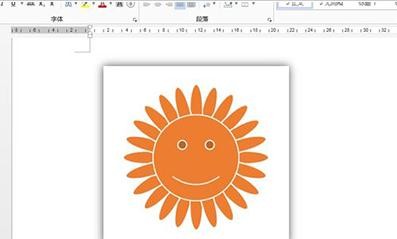
2、其实,我们知道中间的笑脸不难画,难点在笑脸外围的细长椭圆,我们数一下有24个。先画一个椭圆:插入→形状→流程图→椭圆
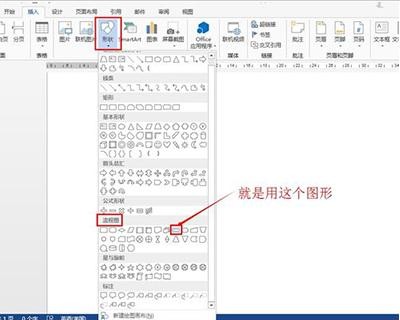
3、填充颜色
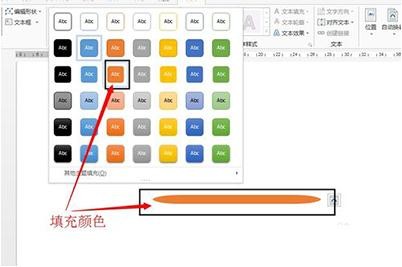
4、笑脸外围有24个椭圆,但我们这里只需要12个就可以了。已经有一个了,剩下的11个用复制的方法得到:按住ctrl,鼠标点击拖动,依次复制11个。
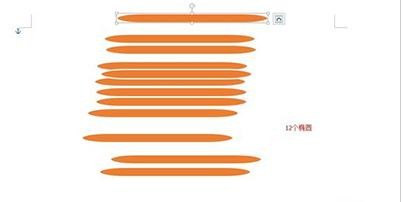
5、接下来进行旋转:第一个旋转15°,第二个旋转30°,依次类推,每一个图形都比前一个图形多旋转15°。旋转方法:选择图形,按住alt键,再按右光标,按一次有光标旋转15°。
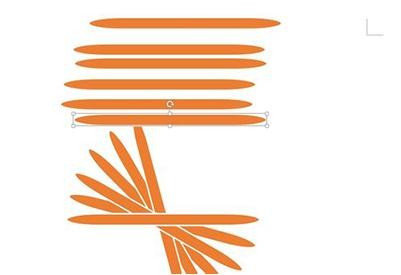
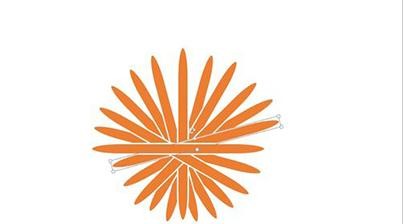
6、框选这12个椭圆,点击格式→对齐,勾选:对齐所选对象;点击左右居中,点击上下居中
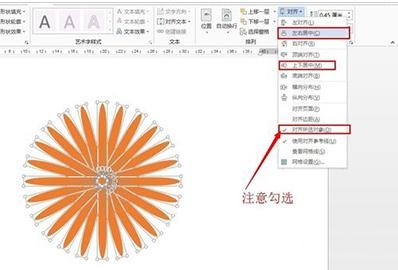
7、框选→格式→组合
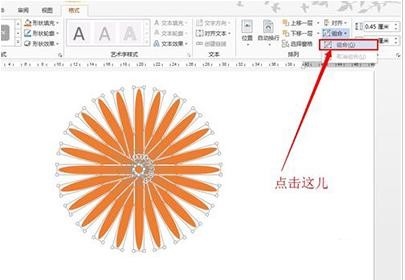
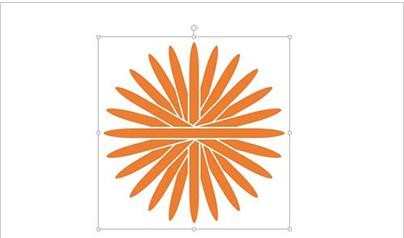
8、插入笑脸:插入→形状→基本图形→笑脸
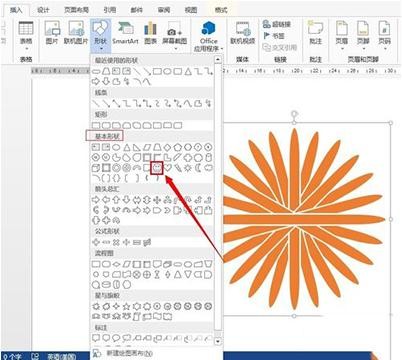
9、点选笑脸和之前画好的椭圆,格式→对齐;点击上下居中、左右居中。
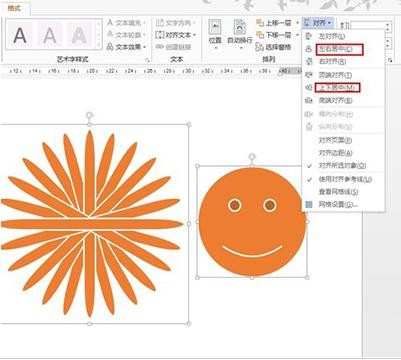
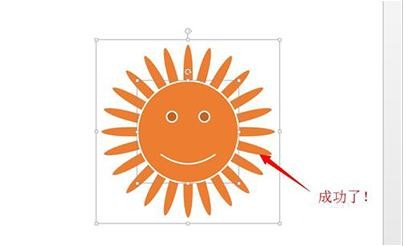
以上就是如何在word2016中绘制笑脸的全部内容了,大家都学会了吗?































 魔兽世界:争霸艾泽拉斯
魔兽世界:争霸艾泽拉斯 植物大战僵尸2
植物大战僵尸2 QQ飞车
QQ飞车 水果忍者
水果忍者 穿越火线(CF)
穿越火线(CF) 英雄联盟
英雄联盟 热血江湖
热血江湖 穿越火线电脑版
穿越火线电脑版 魔兽世界
魔兽世界 问道
问道 《拳皇97》加强版 风云再起 模拟器
《拳皇97》加强版 风云再起 模拟器 我的世界
我的世界